 Primeira página > Programação > Como construir e distribuir aplicativos de desktop usando PHP e PHPDesktop: um guia passo a passo
Primeira página > Programação > Como construir e distribuir aplicativos de desktop usando PHP e PHPDesktop: um guia passo a passo
Como construir e distribuir aplicativos de desktop usando PHP e PHPDesktop: um guia passo a passo
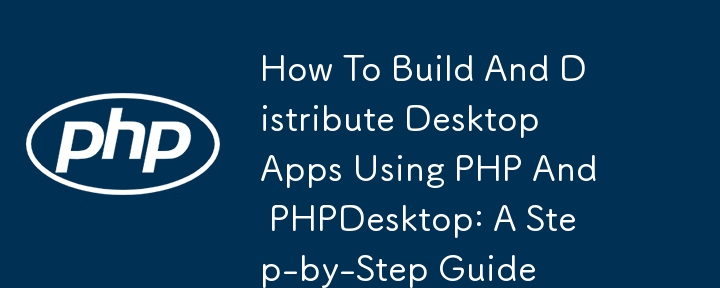
PHP - mesmo sendo uma linguagem de programação muito poderosa e influente - é subestimado por muitos programadores que provavelmente não o usam ou já o usaram em seus dias anteriores .
Hoje, quero compartilhar com vocês o poder do PHP e o que você pode fazer com ele.
Voilá! Vamos lá ?️
Neste guia, orientarei você no processo de criação de aplicativos executáveis para desktop usando PHPDesktop - uma ferramenta que permite aos desenvolvedores empacotar seus aplicativos PHP da web em executáveis de desktop independentes. Também me aprofundarei em como compilar esses aplicativos e personalizá-los removendo o logotipo padrão do PHPDesktop.
PARTE 1. Introdução ao PHPDesktop
O QUE É PHP DESKTOP?
PHPDesktop é um projeto de código aberto que permite aos desenvolvedores executar aplicativos PHP como aplicativos de desktop sem precisar de um navegador ou servidor web. Ele integra o Chrome Embedded Framework (CEF) - que também é de código aberto e a maioria dos nossos navegadores modernos são construídos nele - para renderizar a parte HTML/CSS/JavaScript do aplicativo, permitindo que você use suas habilidades de desenvolvimento web para criar aplicativos de desktop. Ao usar o PHPDesktop, você pode agrupar seus scripts PHP, arquivos HTML e outros ativos em um único arquivo executável que pode ser distribuído e executado/instalado em qualquer máquina Windows.
PARTE 2. Configurando o Ambiente de Desenvolvimento
Antes de começarmos a construir nosso aplicativo de desktop, primeiro precisamos configurar o ambiente de desenvolvimento.
Como configurar o ambiente de desenvolvimento
Passo 1: Baixe o PHPDesktop
Visite a página GitHub do PHPDesktop em (https://github.com/cztomczak/phpdesktop).
Escolha a versão que atende às suas necessidades, pois o PHPDesktop está disponível em diversas variantes, incluindo PHP 5.4, 5.6 e 7.x. Para aplicativos modernos, você deve escolher a versão mais recente.
Baixe o arquivo ZIP da sua versão preferida e extraia-o para um diretório no seu computador.
Etapa 2: prepare seu aplicativo PHP
Supondo que você já tenha um aplicativo/arquivos da web PHP, coloque os arquivos do seu aplicativo (copie e cole-os [quero dizer, os projetos]) dentro do diretório www da pasta PHPDesktop extraída. Este diretório www é o diretório raiz onde o PHPDesktop atende seu aplicativo e é semelhante à pasta public_html ou www em qualquer servidor web que você já usou antes.
Etapa 3: configurar o PHPDesktop
Para configurar o PHPDesktop, você precisa editar o arquivo settings.json localizado no diretório raiz dos arquivos PHPDesktop. Este arquivo permite que você especifique várias configurações para seu aplicativo de desktop, como título da janela, dimensões, ícone e muito mais.
(a propósito, se você estiver tendo dificuldades para fazer isso sozinho, quiser recursos estendidos para seu aplicativo, como a geração de chaves de produto, ou quiser que eu cuide de seus projetos da web, você pode entrar em contato comigo comentando em esta postagem, obrigado. Você também pode encontrar mais detalhes sobre mim na minha página compre um café.
Então, aqui está a aparência do arquivo de configurações. Vamos continuar nossa jornada. ?Configuração básica:
json
{
"aplicativo": {
"janela_principal": {
"title": "Meu aplicativo de desktop",
"ícone": "app_icon.ico",
"tamanho_padrão": {
"largura": 800,
"altura": 600
},
"tamanho_mínimo": {
"largura": 600,
"altura": 400
}
},
"php_interpreter": "php\\php.exe",
"app_mode": verdadeiro,
"start_url": "http://127.0.0.1:54007/"
}
}
- title: The title of your application window.
- icon: The path to your application's icon. Replace app_icon.ico with your custom icon file and ensure its a dot ico image too.
- default_size: The default size of your application window.
- minimum_size: The minimum size of the application window.
- php_interpreter: The path to the PHP executable.
- start_url: The URL to load when the application starts. For local development, this is typically the local server address.
Depois de configurar o PHPDesktop, você pode executar phpdesktop-chrome.exe (ou o executável equivalente dependendo da versão do PHPDesktop) para testar seu aplicativo. Se tudo estiver configurado corretamente, seu aplicativo PHP deverá carregar em uma janela independente.
PARTE 3. Compilando o Aplicativo
Agora que seu aplicativo está sendo executado no PHPDesktop, a próxima etapa é compilá-lo em um executável independente. Isso empacotará seus scripts PHP, arquivos HTML e outros ativos em um único arquivo que pode ser distribuído e executado sem exigir que o usuário final instale PHP, SGBD ou quaisquer outras dependências.
Etapa 1: preparar o diretório Application/PHPDesktop
Antes de compilar, certifique-se de que seu diretório PHPDesktop/application esteja devidamente organizado. Neste ponto, seu diretório deve ser parecido com isto:
/phpdesktop/
│
├── /www/ # Seus arquivos de aplicação PHP
│
├── php/ # Diretório do interpretador PHP
│
├── settings.json # arquivo de configuração do PHPDesktop
│
└── phpdesktop-chrome.exe # Executável PHPDesktop
Etapa 2: Use o Inno Setup ou qualquer outro compilador de sua escolha para criar um instalador para distribuição.
Embora isso não seja estritamente necessário, criar um instalador para seu aplicativo pode melhorar a experiência do usuário. Inno Setup é um instalador gratuito para programas do Windows. Veja como você pode criar um instalador:
- Baixe e instale o Inno Setup em (https://jrsoftware.org/isinfo.php).
- Crie um novo script e configure-o para incluir o diretório PHPDesktop.
- Especifique o nome do executável de saída, o diretório de instalação e outras configurações conforme sua necessidade.
- Compile o script para gerar o instalador.
Etapa 3: compactar e distribuir
Se você não deseja criar um instalador, você pode simplesmente compactar todo o diretório PHPDesktop em um arquivo ZIP e distribuí-lo. Certifique-se de que o arquivo phpdesktop-chrome.exe esteja incluído, pois este é o executável que seus usuários executarão para iniciar seu aplicativo.
Parte 4. Personalizando o Aplicativo
Depois de tudo que você fez, você ainda percebe que o logotipo não muda?
Uma das personalizações comuns que todo desenvolvedor deseja é poder remover ou substituir o logotipo do PHPDesktop que aparece quando o aplicativo é iniciado. Usarei esta seção para guiá-lo nesse processo.
Etapa 1: Remover ou substituir o logotipo do PHPDesktop
Para personalizar ou remover o logotipo do PHPDesktop, você precisará de um editor de recursos como o Resource Hacker.
Veja como fazer isso.
- Baixar hacker de recursos:
- Visite (http://www.angusj.com/resourcehacker/) e baixe e instale o Resource Hacker
- Abrir executável do PHPDesktop:
- Inicie o Resource Hacker e abra phpdesktop-chrome.exe.
- Navegue até o recurso do logotipo:
- No Resource Hacker, navegue até a seção Bitmap na visualização em árvore. Você encontrará o arquivo do logotipo aqui, geralmente denominado 101, 102, etc.
- Clique com o botão direito no logotipo e escolha "Substituir recurso".
- Substitua ou remova o logotipo:
- Para substituir o logotipo, clique em "Abrir arquivo com novo bitmap", selecione seu logotipo personalizado e substitua-o.
- Para remover o logotipo, você pode excluir o recurso ou substituí-lo por uma imagem em branco.
- Salvar as alterações:
- Depois de fazer as alterações, salve o executável modificado. Você pode salvá-lo como um arquivo diferente para manter um backup do original.
- Teste o aplicativo:
- Execute o executável modificado para garantir que o logotipo foi substituído ou removido com sucesso.
Se quiser personalizar ainda mais sua aplicação, você pode atualizar os ícones usados pelo PHPDesktop. Isso envolve a substituição do arquivo "app_icon.ico" referenciado no arquivo settings.json e a garantia de que o executável use o novo ícone.
- Crie ou encontre um novo ícone:
- Crie um ícone personalizado para seu aplicativo usando um editor de ícones ou uma ferramenta online.
- Salve o ícone no formato .ico.
- Substitua o ícone:
- Substitua o arquivo app_icon.ico existente no diretório PHPDesktop pelo seu ícone personalizado.
- Atualize o arquivo settings.json para fazer referência ao novo ícone se você o salvou com um nome diferente.
- Reconstruir o executável:
- Se você fez alterações significativas, considere usar o Resource Hacker para incorporar o novo ícone no próprio executável.
- Distribuição e Considerações Finais
- Teste: teste seu aplicativo em diferentes ambientes Windows para garantir a compatibilidade.
- Documentação: Forneça instruções claras sobre como instalar e usar o aplicativo.
- Licenciamento: se você usou códigos-fonte ou bibliotecas de terceiros, é importante incluir também suas licenças ou contratos.
- Ofereça Suporte: Crie um canal de sistema de suporte que atenda clientes que possam ter algum problema com seu aplicativo.
Quero acreditar que, ao ler até aqui, você encontrou muito valor em meu conteúdo e também está interessado em experimentá-lo. No entanto, como especialista no tratamento deste tipo de projetos, posso certamente entregar, para sua surpresa, de forma integrada e dentro dos prazos. Assim, você pode me enviar rapidamente um resumo do que deseja alcançar e podemos trabalhar juntos para dar vida às suas ideias.
Inscreva-se no meu perfil ooo ?
Próximo
- O lado comercial da tecnologia: tecnologia e onde está o dinheiro.
- Como construir aplicativos de desktop com PHPBROWSERBOX
Não consigo explicar o quanto amo todos vocês no dev.to ?
Também tenho um vídeo tutorial sobre isso que custa apenas US$ 20 e outro onde você aprenderá como criar códigos de ativação para distribuição e custa apenas US$ 50.
Eu também bebo café. Compre-me um café enquanto espera pela minha próxima postagem.
https://buymeacoffee.com/olatunji
Aguarde meu próximo post.
-
 Como converter com eficiência fusos horários em PHP?Conversão eficiente do fuso horário em php No PHP, o manuseio dos fusos horários pode ser uma tarefa direta. Este guia fornecerá um método fácil...Programação Postado em 2025-07-09
Como converter com eficiência fusos horários em PHP?Conversão eficiente do fuso horário em php No PHP, o manuseio dos fusos horários pode ser uma tarefa direta. Este guia fornecerá um método fácil...Programação Postado em 2025-07-09 -
 Como detectar com eficiência matrizes vazias no PHP?verificando o vazio da matriz em php Uma matriz vazia pode ser determinada em PHP através de várias abordagens. Se a necessidade é verificar a...Programação Postado em 2025-07-09
Como detectar com eficiência matrizes vazias no PHP?verificando o vazio da matriz em php Uma matriz vazia pode ser determinada em PHP através de várias abordagens. Se a necessidade é verificar a...Programação Postado em 2025-07-09 -
 Como corrigir \ "mysql_config não encontrou um erro \" ao instalar o mysql-python no ubuntu/linux?MySQL-Python Erro de instalação: "mysql_config não encontrado" tentando um erro indicador que "sQl-python na caixa ubuntu/linux...Programação Postado em 2025-07-09
Como corrigir \ "mysql_config não encontrou um erro \" ao instalar o mysql-python no ubuntu/linux?MySQL-Python Erro de instalação: "mysql_config não encontrado" tentando um erro indicador que "sQl-python na caixa ubuntu/linux...Programação Postado em 2025-07-09 -
 Como criar uma animação CSS esquerda-direita suave para uma div em seu contêiner?Animação CSS genérica para o movimento esquerdo-direita Neste artigo, exploraremos a criação de uma animação CSS genérica para mover uma divis...Programação Postado em 2025-07-09
Como criar uma animação CSS esquerda-direita suave para uma div em seu contêiner?Animação CSS genérica para o movimento esquerdo-direita Neste artigo, exploraremos a criação de uma animação CSS genérica para mover uma divis...Programação Postado em 2025-07-09 -
 Como você pode usar o Grupo By to Pivot Data in MySQL?girando resultados de consulta usando o grupo mysql por em um banco de dados relacional, girando dados se referindo ao rearranjo de linhas e c...Programação Postado em 2025-07-09
Como você pode usar o Grupo By to Pivot Data in MySQL?girando resultados de consulta usando o grupo mysql por em um banco de dados relacional, girando dados se referindo ao rearranjo de linhas e c...Programação Postado em 2025-07-09 -
 Por que Java não pode criar matrizes genéricas?ERRO DE CRIAÇÃO DE MATOR DE ARRAY GENERÍCOLA Pergunta: quando se atende a criar um array de uma matriz genérica usando uma expressão como:...Programação Postado em 2025-07-09
Por que Java não pode criar matrizes genéricas?ERRO DE CRIAÇÃO DE MATOR DE ARRAY GENERÍCOLA Pergunta: quando se atende a criar um array de uma matriz genérica usando uma expressão como:...Programação Postado em 2025-07-09 -
 Causas e soluções para falha na detecção de rosto: erro -215manipulação de erros: resolvendo "error: (-215)! Vazio () na função detectmultisCale" em OpenCV ao tentar utilizar o metrô de detecç...Programação Postado em 2025-07-09
Causas e soluções para falha na detecção de rosto: erro -215manipulação de erros: resolvendo "error: (-215)! Vazio () na função detectmultisCale" em OpenCV ao tentar utilizar o metrô de detecç...Programação Postado em 2025-07-09 -
 Por que não `corpo {margem: 0; } `Sempre remova a margem superior no CSS?abordando a remoção da margem corporal em css para desenvolvedores da web iniciantes, remover a margem do elemento corporal pode ser uma taref...Programação Postado em 2025-07-09
Por que não `corpo {margem: 0; } `Sempre remova a margem superior no CSS?abordando a remoção da margem corporal em css para desenvolvedores da web iniciantes, remover a margem do elemento corporal pode ser uma taref...Programação Postado em 2025-07-09 -
 Como repetir com eficiência caracteres de string para recuo em C#?repetindo uma string para o indentação Ao recuperar uma string com base na profundidade de um item, é conveniente ter uma maneira eficiente de...Programação Postado em 2025-07-09
Como repetir com eficiência caracteres de string para recuo em C#?repetindo uma string para o indentação Ao recuperar uma string com base na profundidade de um item, é conveniente ter uma maneira eficiente de...Programação Postado em 2025-07-09 -
 Por que o Microsoft Visual C ++ falha ao implementar corretamente a instanciação do modelo bifásico?O mistério do modelo de duas fases "quebrado" bifásia instanciação no Microsoft Visual C Declaração de Problema: STRAGLES Expressa...Programação Postado em 2025-07-09
Por que o Microsoft Visual C ++ falha ao implementar corretamente a instanciação do modelo bifásico?O mistério do modelo de duas fases "quebrado" bifásia instanciação no Microsoft Visual C Declaração de Problema: STRAGLES Expressa...Programação Postado em 2025-07-09 -
 Como inserir corretamente Blobs (imagens) no MySQL usando PHP?Insira Blobs nos bancos de dados MySQL com PHP Ao tentar armazenar uma imagem no banco de dados A MySQL, você pode encontrar um problema. Est...Programação Postado em 2025-07-09
Como inserir corretamente Blobs (imagens) no MySQL usando PHP?Insira Blobs nos bancos de dados MySQL com PHP Ao tentar armazenar uma imagem no banco de dados A MySQL, você pode encontrar um problema. Est...Programação Postado em 2025-07-09 -
 Como superar as restrições de redefinição da função do PHP?superando a função do PHP Redefinição limitações em php, definir uma função com o mesmo nome várias vezes é um não-no. Tentar fazê -lo, como v...Programação Postado em 2025-07-09
Como superar as restrições de redefinição da função do PHP?superando a função do PHP Redefinição limitações em php, definir uma função com o mesmo nome várias vezes é um não-no. Tentar fazê -lo, como v...Programação Postado em 2025-07-09 -
 O erro do compilador "usr/bin/ld: não pode encontrar -l" soluçãoErro encontrado: "usr/bin/ld: não é possível encontrar -l " ao tentar compilar um programa, você pode encontrar a seguinte mensagem ...Programação Postado em 2025-07-09
O erro do compilador "usr/bin/ld: não pode encontrar -l" soluçãoErro encontrado: "usr/bin/ld: não é possível encontrar -l " ao tentar compilar um programa, você pode encontrar a seguinte mensagem ...Programação Postado em 2025-07-09 -
 Como definir dinamicamente as teclas em objetos JavaScript?como criar uma chave dinâmica para uma variável de objeto JavaScript ao tentar criar uma chave dinâmica para um objeto JavaScript, usando essa s...Programação Postado em 2025-07-09
Como definir dinamicamente as teclas em objetos JavaScript?como criar uma chave dinâmica para uma variável de objeto JavaScript ao tentar criar uma chave dinâmica para um objeto JavaScript, usando essa s...Programação Postado em 2025-07-09 -
 Como posso recuperar com eficiência valores de atributo de arquivos XML usando PHP?recuperando valores do atributo dos arquivos xml em php todo desenvolvedor encontra a necessidade de analisar arquivos xml e extrair valores e...Programação Postado em 2025-07-09
Como posso recuperar com eficiência valores de atributo de arquivos XML usando PHP?recuperando valores do atributo dos arquivos xml em php todo desenvolvedor encontra a necessidade de analisar arquivos xml e extrair valores e...Programação Postado em 2025-07-09
Estude chinês
- 1 Como se diz “andar” em chinês? 走路 Pronúncia chinesa, 走路 aprendizagem chinesa
- 2 Como se diz “pegar um avião” em chinês? 坐飞机 Pronúncia chinesa, 坐飞机 aprendizagem chinesa
- 3 Como se diz “pegar um trem” em chinês? 坐火车 Pronúncia chinesa, 坐火车 aprendizagem chinesa
- 4 Como se diz “pegar um ônibus” em chinês? 坐车 Pronúncia chinesa, 坐车 aprendizagem chinesa
- 5 Como se diz dirigir em chinês? 开车 Pronúncia chinesa, 开车 aprendizagem chinesa
- 6 Como se diz nadar em chinês? 游泳 Pronúncia chinesa, 游泳 aprendizagem chinesa
- 7 Como se diz andar de bicicleta em chinês? 骑自行车 Pronúncia chinesa, 骑自行车 aprendizagem chinesa
- 8 Como você diz olá em chinês? 你好Pronúncia chinesa, 你好Aprendizagem chinesa
- 9 Como você agradece em chinês? 谢谢Pronúncia chinesa, 谢谢Aprendizagem chinesa
- 10 How to say goodbye in Chinese? 再见Chinese pronunciation, 再见Chinese learning
























